Win11蓝牙驱动怎么更新|Win11更新蓝牙驱动程序
来源:PE吧 作者:Bill 发布于:2022-04-26 17:42:44 浏览:1237
电脑连接蓝牙设备的时候出现问题,有些用户怀疑是蓝牙驱动的问题,但是不知道怎么解决,这篇文章PE吧以Win11系统为例,给大家分享的Win11蓝牙驱动更新方法。
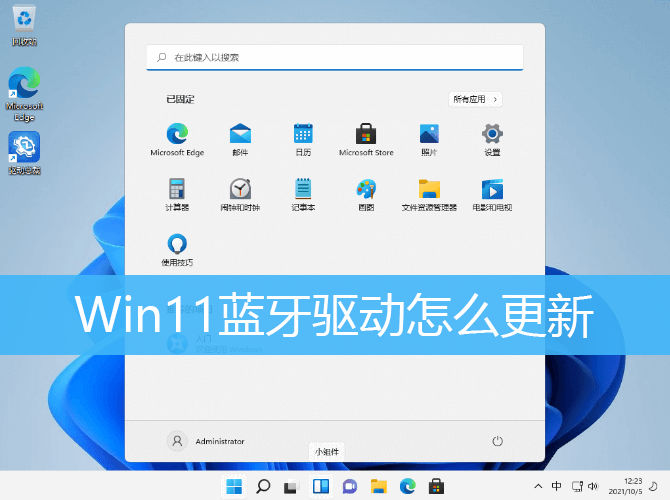
1、首先,按 Win + X 快捷键,或右键点击任务栏底部开始徽标,然后选择设备管理器;
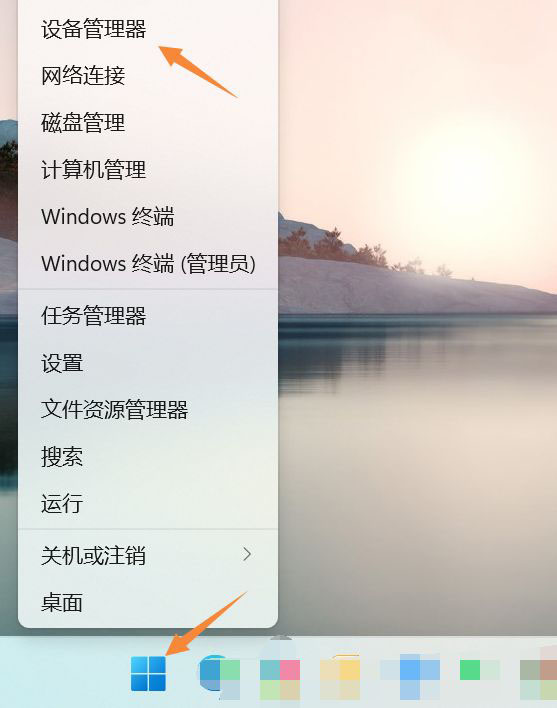
2、设备管理器窗口,点击展开网络适配器,接着右键点击蓝牙驱动,一般会显示Bluetooth名称,打开的菜单项中,选择属性;
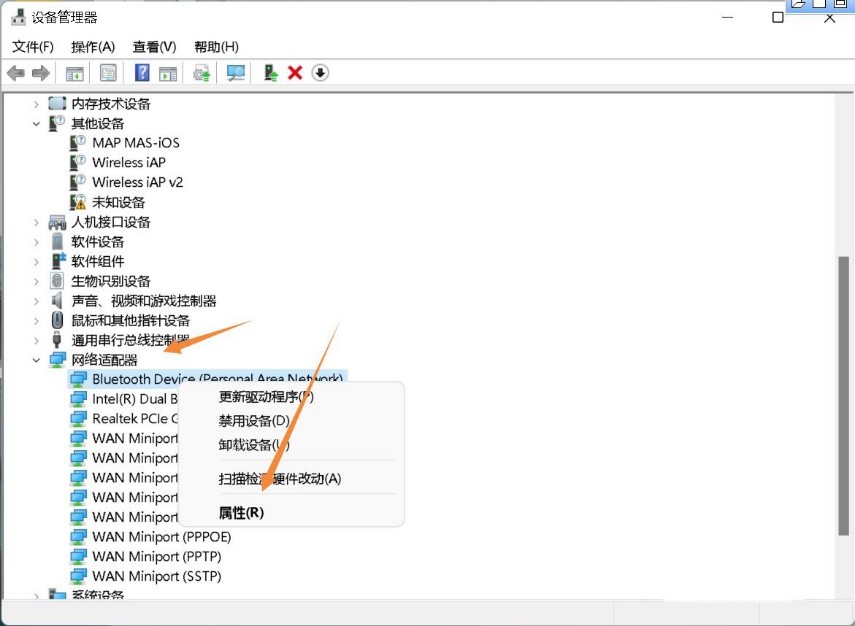
3、蓝牙驱动属性窗口,切换到驱动程序选项卡,再点击更新驱动程序;
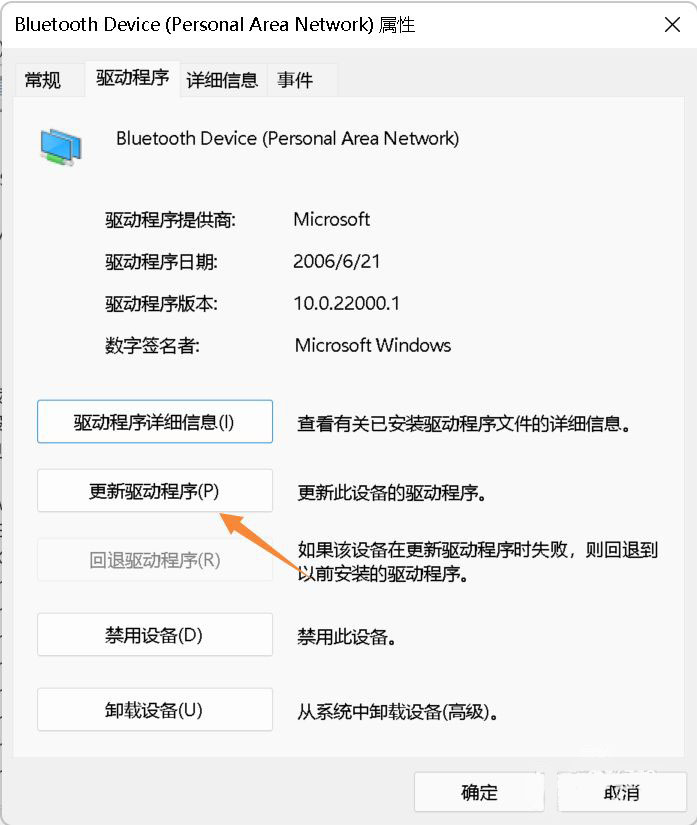
4、更新驱动程序窗口,可选自动搜索驱动程序(Windows 将在你的计算机中搜索最佳可用驱动程序,并将其安装在你的设备上),也可选浏览我的电脑以查找驱动程序(手动查找并安装驱动程序);
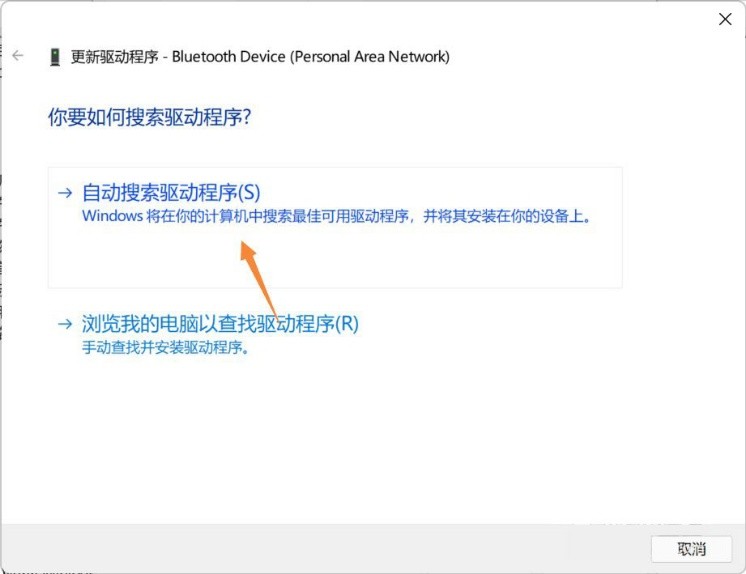
5、如果提示你的设备的最佳驱动程序已安装,直接点击关闭即可;
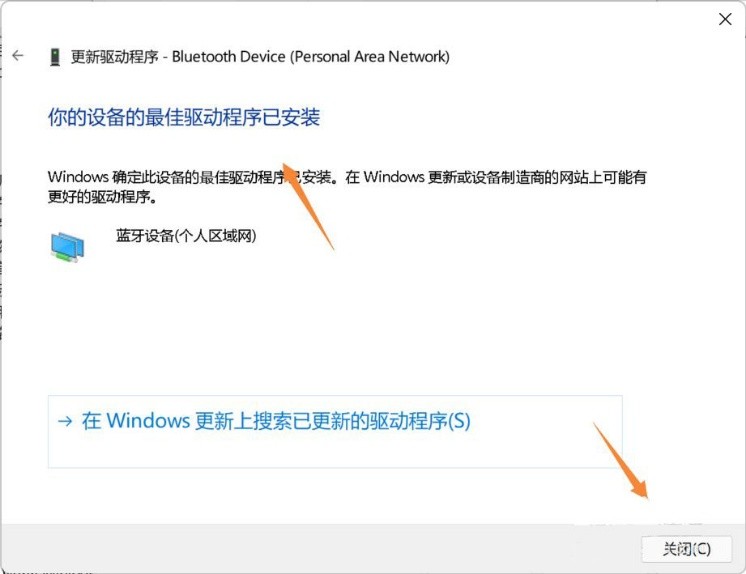
除了以上方法,还可以使用第三方的驱动程序,比如驱动总裁,更新或重新安装蓝牙驱动。
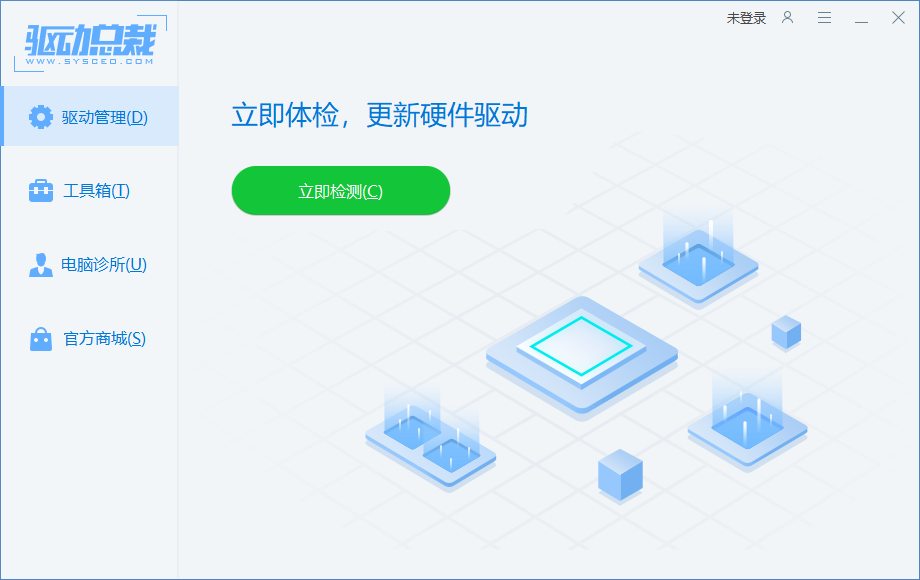
以上就是Win11蓝牙驱动怎么更新|Win11更新蓝牙驱动程序文章,如果大家也遇到了这样的问题,可以按照这篇文章的方法教程进行操作。要想了解更多Windows资讯,请继续关注PE吧。



